word打出‰符号的教程
2023-06-21 12:02:26作者:极光下载站
在用户的日常生活和工作中,都会接触到一些办公软件来解决重要的工作文件,其中就会有用户选择使用word软件,在wps软件中用户可以体验到丰富实用的功能带来的便利,这些功能可以帮助用户解决好编辑问题,还可以进一步提升用户的编辑效率,因此word软件受到了不少用户的喜欢,当用户在word软件中编辑文档文件时,有时会遇到需要打出千分号符号的情况,这个时候用户应该怎么来操作实现呢,其实这个问题是很好解决的,用户直接在编辑页面上打开符号窗口,接着在广义标点选项卡中找到千分号即可,那么下面就和小编一起来看看word打出千分号的方法步骤吧,希望用户能够喜欢。

方法步骤
1.用户在电脑桌面上打开word软件,并进入到文档文件的编辑页面上
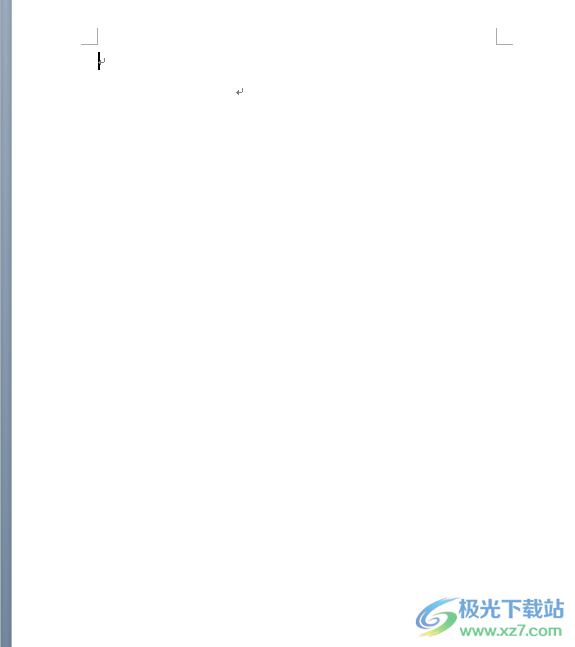
2.接着在页面上方的菜单栏中点击插入选项,将会显示出相关的选项卡,用户选择其中的符号选项

3.可以看到弹出来的符号选项卡,用户选择底部的其它符号选项
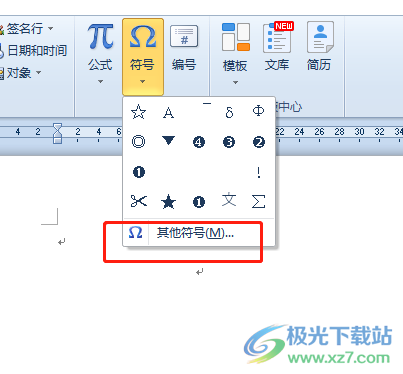
4.在弹出来的符号窗口中,用户将子集设置为广义标点选项来找到千分号
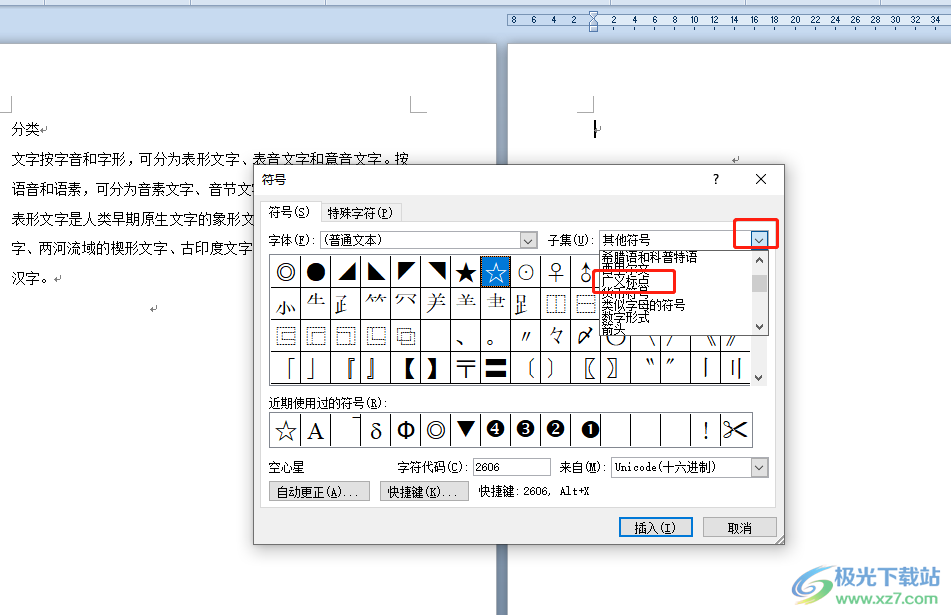
5.设置成功后,用户在下方的符号面板中可以看到显示出来的千分号,用户点击后按下插入按钮即可
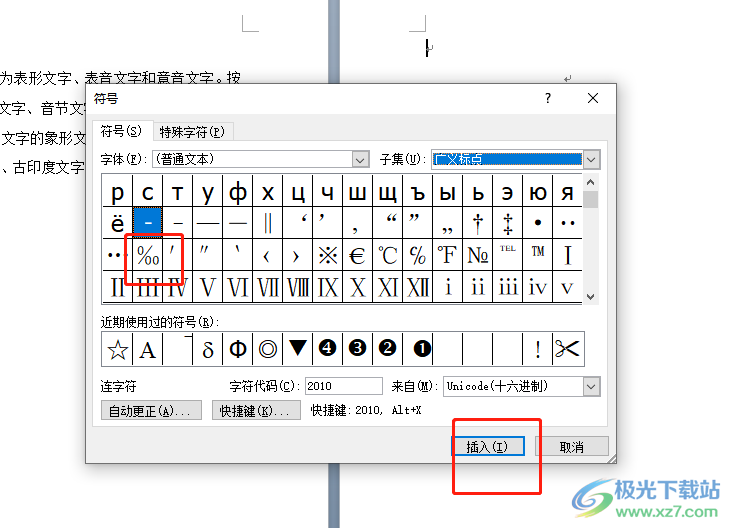
6.如图所示,可以在文档页面上看到成功打出来的千分号
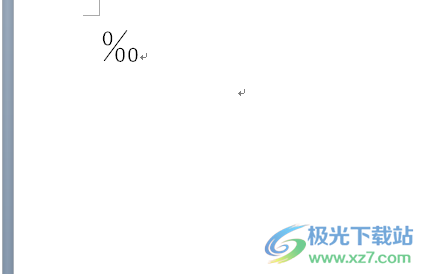
7.用户还可以利用使用的输入法来插入,直接输入拼音qianfenhao,即可看到显示出来的千分号选项
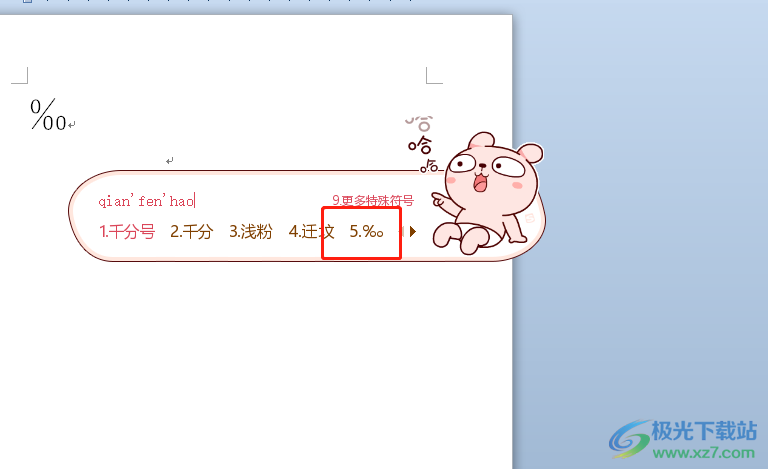
越来越多的用户会在编辑文档文件时,使用word软件来解决,当用户遇到需要在文档页面上插入千分号的情况,就可以打开软件的符号窗口,在其中的符号板块中找到该符号即可解决问题,因此有需要的用户可以跟着小编的教程操作起来,一定可以解决好问题的。
